Yra du būdai, kaip nuolat atnaujinti kompiuterio veikimo temperatūrą: kompiuterio BIOS sąsaja ir trečiosios šalies programinė įranga. Sustabdyti kompiuterį nuo perkaitimo labai svarbu, kad aparatinė įranga veiktų ilgiau ir nenukentėtų jo veikimas. Tai ypač pasakytina apie perlaikytus kompiuterius, kurie veikia sunkiau ir generuoja daugiau šilumos nei kompiuteriai, veikiantys pagal gamintojo specifikacijas.
BIOS sąsaja
Pagrindinis būdas peržiūrėti kompiuterio darbinę temperatūrą yra per BIOS sąsaja, pagrindinė sistema, kuri įkelia „Windows“ per kompiuterio įkrovos seką. BIOS paprastai pasiekiama tik per kompiuterio įkrovos seką ir pasiekiama paspaudus konkretų klavišą prieš pradedant įkelti sistemą. Mygtukas, kurį paspausite, visų pirma priklauso nuo įmonės pagamino jūsų kompiuterį - nėra standartinio pasirinkimo, kuris būtų dalijamas gamintojams. The F1 ir F2 klavišai yra dažni pasirinkimai, taip pat Esc raktas ir jų derinys Ctrl-Alt-Esc arba Ctrl-Alt-Del. Kai esate BIOS, ieškokite pažymėtos parinkties
PC sveikata, Monitorius ar kažkas panašaus. Šiame meniu turėtų būti informacija apie esamą procesoriaus temperatūrą ir galbūt kitos įdiegtos aparatinės įrangos temperatūrą.Dienos vaizdo įrašas
Patarimas
Kadangi skirtingų gamintojų BIOS labai skiriasi, čia siūlomos gairės yra labiau bendros nei konkrečios. Ne visos parinktys visuose kompiuteriuose rodomos vienodai. Be to, ne visos BIOS sąsajos rodo kompiuterio darbinę temperatūrą.
Trečiosios šalies programinės įrangos naudojimas
Keletas trečiųjų šalių įrankių leidžia stebėti jūsų kompiuterio ir jo vidinę temperatūrą atskirus komponentus lengviau, nes jie pateikia informaciją sistemoje Windows, o ne per BIOS. Atidarykite Hardware Monitor, Pagrindinė temperatūra ir „SpeedFan“. yra visos nemokamos temperatūros ir našumo stebėjimo programos.
Kiekviena programa pateikia duomenis šiek tiek skirtingai.
Atidarykite Hardware Monitor
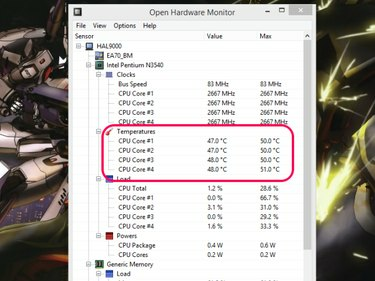
Vaizdo kreditas: Vaizdas suteiktas Open Hardware Monitor.
„Open Hardware“ monitorius rodo kai kuriuos kitus prie kompiuterio prijungtus aparatūros komponentus, esamą procesoriaus magistralės greitį ir procesoriaus apkrovą bei kitą informaciją, be temperatūros informacijos.
Pagrindinė temperatūra

Vaizdo kreditas: Vaizdas suteiktas Core Temp.
„Core Temp“ siūlo išsamesnę informaciją apie jūsų procesorių, įskaitant jo dabartinę apkrovą, gijų ir branduolių skaičių bei procesoriaus tipą.
„SpeedFan“.
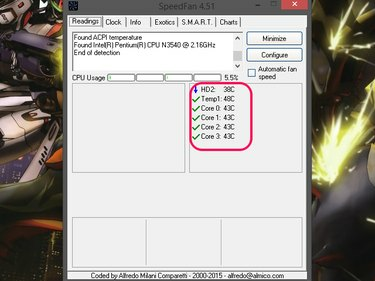
Vaizdo kreditas: Vaizdas suteiktas „SpeedFan“.
„SpeedFan“ turi papildomų įrankių, skirtų procesoriaus greičiui stebėti ir valdyti, ir stebi jūsų procesoriaus naudojimą, kai jis atidarytas.
Patarimas
Saugokite kompiuterį nuo tiesioginių saulės spindulių ir periodiškai valykite visas ventiliacijos angas mikropluošto šluoste. Kai naudojatės kompiuteriu, ypač kai atliekate intensyvias užduotis, patalpoje laikykite vėsą. Kartais atidarykite dėklą, kad išvalytumėte visas dulkes, kurios galėjo patekti į vidų, tačiau darykite tai atsargiai. Kad oro srautas būtų didžiausias, visas ventiliacijos angas visada laikykite neužblokuotas.


